Como tirar uma captura de tela no seu PC, telefone ou tablet (android, ios, windows)
Fazer uma captura de tela é uma habilidade importante para jovens e pais. Este artigo mostra como capturar uma imagem em seu telefone celular, computador e tablet. As capturas de tela não são apenas úteis para demonstrar programas de computador e acessar recursos on-line quando você não possui uma conexão com a Internet, mas são essenciais para registrar evidências de cyberbullying.
Deve-se reconhecer que as capturas de tela podem ser usadas para instigar o bullying, pois permitem que o tomador da captura de tela copie fotos e mensagens incriminatórias. No entanto, para que um jovem esteja preparado para lidar com situações de cyberbullying, é crucial que ele / ela saiba como registrar evidências de cyberbullying através de capturas de tela.
O que é uma captura de tela?
Mas primeiro, o que exatamente é uma captura de tela? Uma captura de tela ou captura de tela é uma foto tirada por um usuário de computador, celular ou tablet, usando o dispositivo em questão, para registrar os itens visíveis exibidos na tela. A imagem é armazenada como um arquivo gráfico. As capturas de tela podem ser obtidas usando vários programas ou usando atalhos de teclado / botão específicos.
Em Aconselhamento para professores , Como Funciona , Como , Pais , Professores
Como tirar uma captura de tela no seu PC, telefone ou tablet
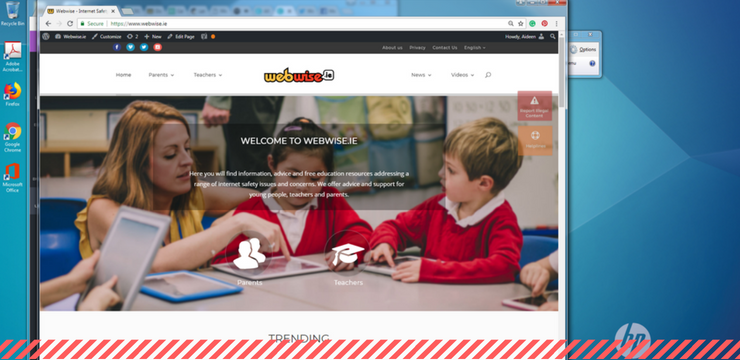
Fazer uma captura de tela é uma habilidade importante para jovens e pais. Este artigo mostra como capturar uma imagem em seu telefone celular, computador e tablet. As capturas de tela não são apenas úteis para demonstrar programas de computador e acessar recursos on-line quando você não possui uma conexão com a Internet, mas são essenciais para registrar evidências de cyberbullying.
Deve-se reconhecer que as capturas de tela podem ser usadas para instigar o bullying, pois permitem que o tomador da captura de tela copie fotos e mensagens incriminatórias. No entanto, para que um jovem esteja preparado para lidar com situações de cyberbullying, é crucial que ele / ela saiba como registrar evidências de cyberbullying através de capturas de tela.
O que é uma captura de tela?
Mas primeiro, o que exatamente é uma captura de tela? Uma captura de tela ou captura de tela é uma foto tirada por um usuário de computador, celular ou tablet, usando o dispositivo em questão, para registrar os itens visíveis exibidos na tela. A imagem é armazenada como um arquivo gráfico. As capturas de tela podem ser obtidas usando vários programas ou usando atalhos de teclado / botão específicos.
Como tirar uma captura de tela em um computador
janelas
- Pressione o botão PrtScn / ou o botão Print Scrn para tirar uma captura de tela de toda a tela : Ao usar o Windows, pressione o botão Print Screen (localizado na parte superior direita do teclado) e fará uma captura de tela de toda a tela. Pressionar este botão copia essencialmente uma imagem da tela para a área de transferência. Onde isso vai? Bem, você precisa abrir o Word, Paint ou algum outro programa de edição de imagens para visualizar, editar ou salvar a imagem. Por exemplo, abra o Word e clique em Ctrl e v . Este é um atalho em vez de clicar com o botão direito do mouse e selecionar colar. Se você deseja capturar apenas a janela ativa, pressione os botões Alt e PrtScn juntos e cole no documento como acima.

Use o programa Ferramenta de Captura ou Snipping Tool para tirar e editar capturas de tela: Se estiver com dificuldades para localizar ou usar a tecla Print Screen, talvez prefira usar a Ferramenta de Capatura ou Snipping Tool. O Snipping Tool é um programa incluído gratuitamente no Windows 7, 8 e 10,
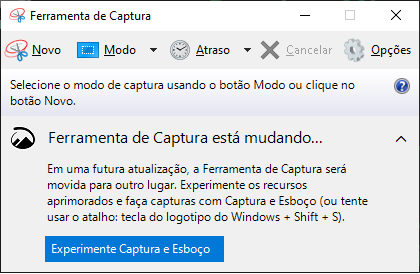
- Windows 7, 8 e 10 e em vários outros produtos Windows. Ele permite que você tire capturas de tela com facilidade clicando em Novo e selecionando a área que deseja capturar. Você pode editar a captura de tela usando as ferramentas de marca-texto e caneta. A Ferramenta de recorte é apenas uma das inúmeras ferramentas disponíveis para ajudá-lo a tirar capturas de tela.
Alguns laptops, em particular, podem não ter uma chave PrtScn. O manual do usuário que acompanha sua máquina deve ter instruções sobre diferentes combinações de teclas que podem ser usadas para tirar capturas de tela.
Como capturar tela no Mac
Pressione as teclas Command, Shift e 3 juntas para obter uma captura de tela da tela inteira: Ao usar o Mac, pressionar os botões Comando, Shift e 3 juntos fará uma captura de tela da tela inteira. Esta captura de tela será salva automaticamente na sua área de trabalho. Pressione as teclas Command, Shift e 4 juntas para tirar uma captura de tela da área selecionada.
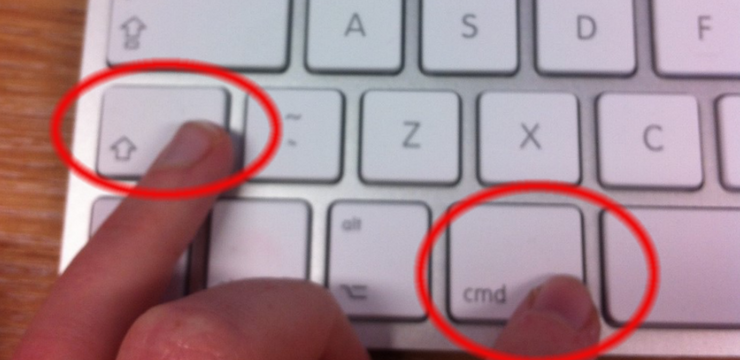
Use a ferramenta Grab para tirar uma captura de tela: Uma alternativa aos atalhos de teclado no Mac é usar a ferramenta Grab. O Grab é um programa que é incluído gratuitamente nos Macs. Ele permite que você tire capturas de tela facilmente clicando em Capturar e selecionando o tipo de captura de tela que você deseja capturar. O Grab é apenas uma das inúmeras ferramentas disponíveis para ajudá-lo a tirar screenshots.

Como tirar uma captura de tela em um smartphone / tablet
A captura de tela em um smartphone ou tablet varia de acordo com o sistema operacional e o dispositivo usado. A maneira mais fácil de descobrir como fazer a captura de tela em seu dispositivo individual é pesquisar online. Os vídeos a seguir, disponíveis no Youtube, mostram como tirar capturas de tela com alguns dos telefones e tablets mais populares. De um modo geral, para tirar uma captura de tela em um telefone ou tablet, pressione a tecla liga / desliga e o botão home ao mesmo tempo. Sua captura de tela será adicionada à sua galeria.
Como gravar a tela em um iphone (Tutorial)
Esteja ciente de que muitos telefones hoje em dia podem gravar na tela, o que significa que eles podem gravar vídeos na tela. É necessário um aplicativo de terceiros para telefones Android ou telefones IoS mais antigos. O Apple iOS 11 ou posterior, possui recursos de gravação de tela embutidos. Para ativar, acesse Configurações / Centro de controle / Personalizar controles / Gravação de tela. Você pode acessar o recurso de gravação de tela no painel de controle deslizando o dedo para cima na tela inicial. As gravações são salvas no rolo da câmera. Para obter detalhes sobre como configurar o registro de tela no iOS: assista ao vídeo aqui:
